リストのレベルを変更するには
リストを作成する、変更する
公開日時:2014/12/05 11:38:32
最終更新日時:2023/04/03 17:09:46
最終更新日時:2023/04/03 17:09:46
リストレベルを下げるには箇条書きまたは段落番号の▼をクリックして[リストのレベルの変更]をポイントし、レベルを選択します。レベルを下げるにはTabキー、逆にレベルを上げるにはShiftキーを押しながらTabキーを押すとスムーズです。リストのインデントを変更するには[ホーム]タブの[段落]グループの[インデントを増やす]または[インデントを減らす]をクリックしてもOKです。
[箇条書き]ボタンから操作する
- レベルを変更したい項目を選択します。
- [箇条書き]の▼をクリックし、[リストのレベルの変更]をポイントしてレベルを選択します。
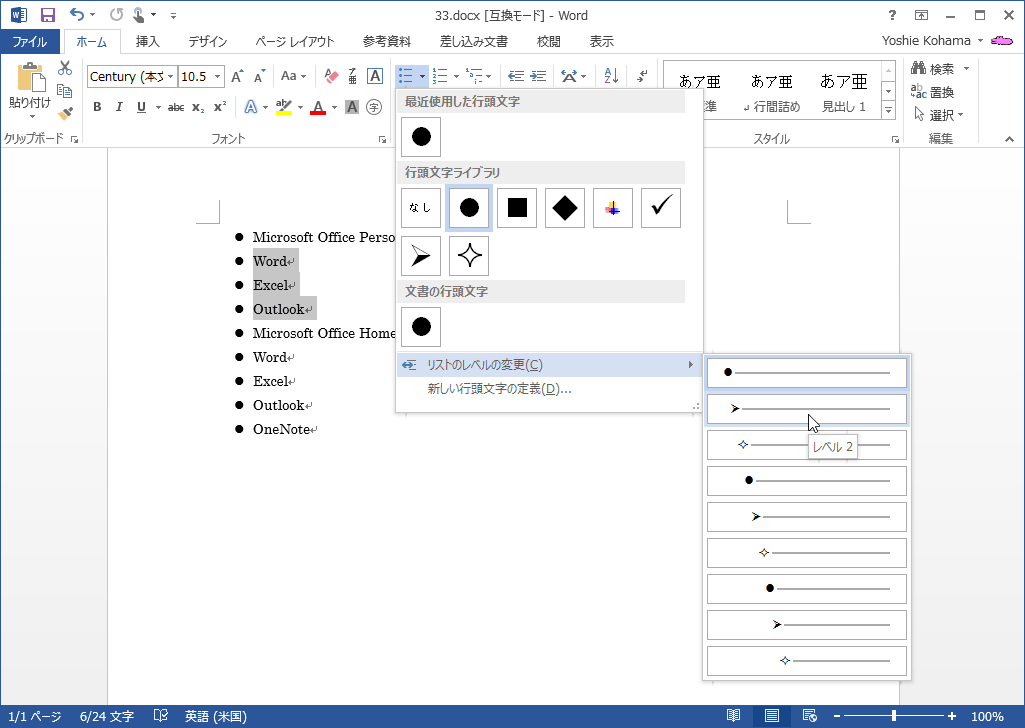
- レベルが変更されました。
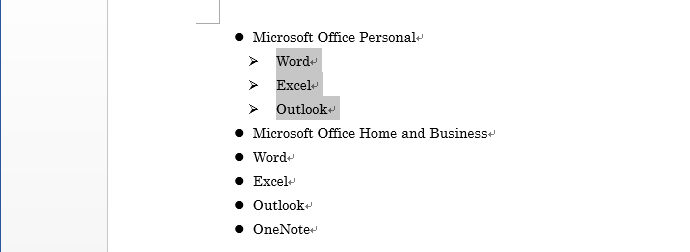
[インデント]ボタンでレベルを下げる
- レベルを下げたい項目を選択します。離れた複数の項目を選択するには、Ctrlキーを押しながらドラッグします。
- Tabキーを押すか、
 [インデントを増やす]をクリックします。
[インデントを増やす]をクリックします。
- リストレベルが下がりました。
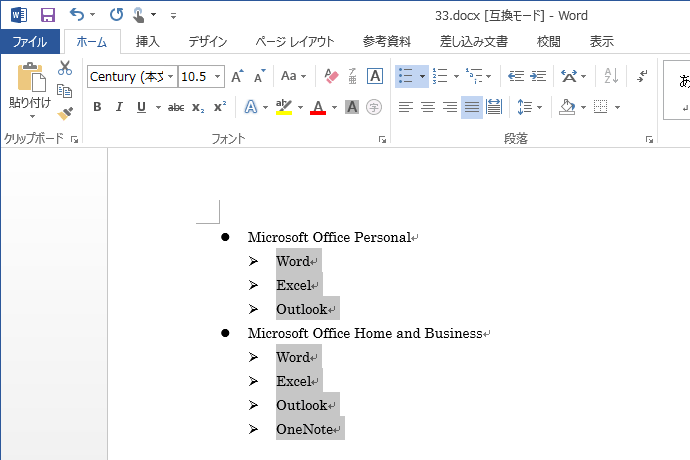
リストレベルの変更方法
リストレベルを下げるには
項目のはじめにカーソルを移動してTabキーを押します。複数のリストをまとめて操作する場合は、対象となるリストをすべて選択してからTabキーを押します。
リストレベルを上げるには
項目のはじめにカーソルを移動してShiftキーを押しながらTabキーを押します。複数のリストをまとめて操作する場合は、対象となるリストをすべて選択してからShiftキーを押しながらTabキーを押します。
間に項目を追加する
Microsoft Office Home and Businessのサブ項目、ExcelとOutlookの間にPowerPointを追加してみましょう。
- 項目を追加したい前の項目の最後にカーソルを移動します。
- Enterキーを押します。
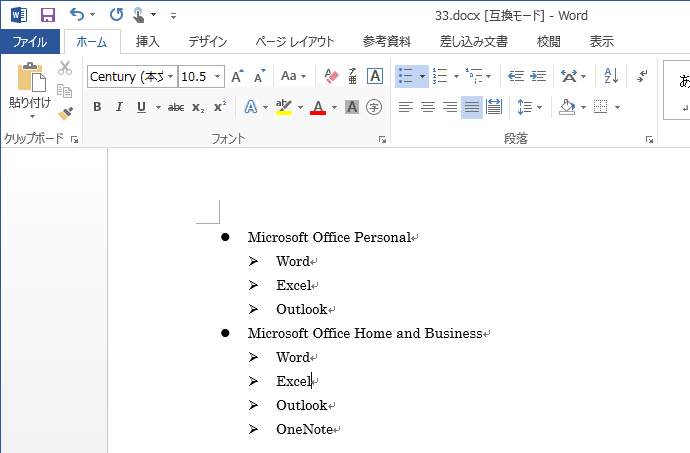
- 項目が追加されました。
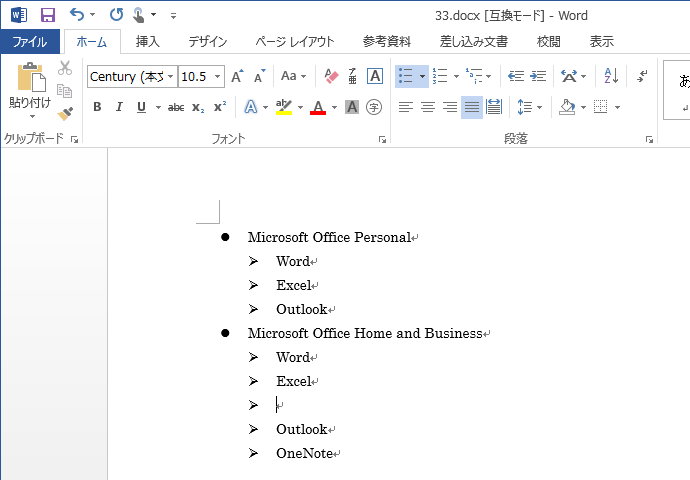
- PowerPoint と入力します。
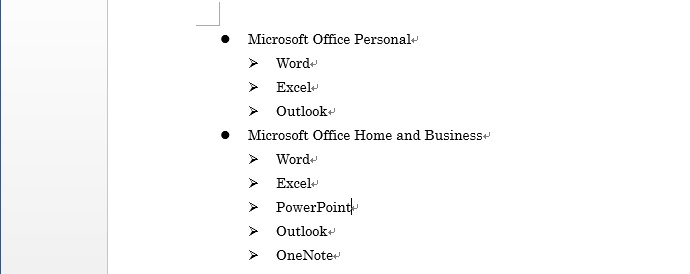
サブ項目を作成する
- サブ項目を挿入したい前の項目の最後にカーソルを移動してEnterキーを押します。
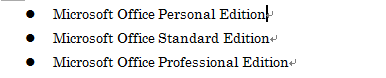
- Tabキーを押します。
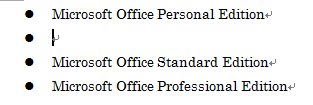
- 項目のレベルが一つ下がりました。
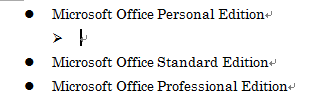
スポンサーリンク
INDEX
コメント
※技術的な質問はMicrosoftコミュニティで聞いてください!

